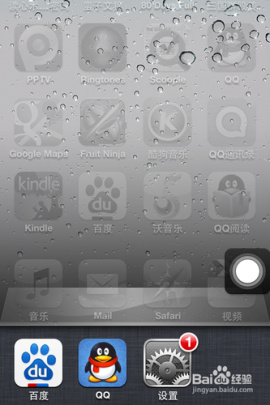萬盛學電腦網 >> 手機技巧 >> ubuntu touch13.10官方安裝教程
ubuntu touch13.10官方安裝教程
ubuntu touch13.10怎麼安裝?wubuntu touch13.10發布後,雖然版本還不完善但還是有很多朋友想體驗下,下面綠茶小編和大家分享下wubuntu touch13.10安裝教程,希望對大家有幫助。
ubuntu touch13.10安裝提醒:
Ubuntu Touch13.10的完成度依然不高,雖然絕大多數基礎應用已經可以使用,但系統 Bug 很多,不支持中文輸入
目前官方僅支持 Glaxy Nexus 和Nexus4這兩款手機(其它設備請等待)
這是一個早期的開發版本,可能會損害你的設備,安裝過程會格式化你的手機內的信息,並且無法恢復
安裝完之後,你的手機講有以下功能:
WIFI
支持GMS
支持短信和電話
Shell 和核心的應用
支持攝像頭(包括前面和後面)
支持adb
支持的設備:
如果你想要恢復,請自行重新刷回谷歌的固件
Glaxy Nexus / Nexus 4
Ubuntu Touch 13.10安裝教程:
第一步,安裝相關的刷機工具
刷機工具支持 Ubuntu 12.04 - Ubuntu 13.10,未測試過相關衍生版(如elementaryOS )
1.添加刷機工具們的 PPA(打開你的終端,依次執行以下命令):
sudo add-apt-repository ppa:phablet-team/tools
2.更新一下系統源: sudo apt-get update
3.開始安裝刷機工具:
sudo apt-get install phablet-tools android-tools-adb android-tools-fastboot
第二步,備份你的手機(可選擇跳過)
1.開啟你的安卓設備的USB 調試模式(不同的安卓版本開啟方式可能不同):
打開你的設備的設置-》關於手機-》然後連續點擊版本號7次,即可開啟開發者模式,
返回設置頁面,就可以看到開發者模式相關選項,打開它,開啟裡面的 USB 調試選項。
2.備份數據
用 USB 線連接你的手機和電腦,這時候,你的手機會彈出一個詢問框(大致是問你是否要信任你的電腦),點擊確定即可,如果不出現,那就拔出 USB 線多插幾次。
完成之後,在終端輸入以下命令:
adb backup -apk -shared -all
結束後就會生成一個backup.ab 的備份文件(默認情況在你的個人目錄下)
使用以下命令可以恢復:
adb restore backup.ab
第三步,解鎖你的設備(如過已經解鎖可以跳過)
這一步,不同的設備可能解鎖方式不一樣,大家可以自行谷歌搜索一下,下面簡單的提一下 Nexus 4的解鎖方式:
請保持設備的電量充足,然後關機,拔 USB 線
1.同時長按音量鍵 + 和 - 以及關機鍵(Nexus 4 就只有這三個鍵),過一陣子,設備會進入fastboot 模式(一個被解剖的 Android 機器人畫面)

2.用 USB 連接你的Ubuntu 電腦,然後打開Ubuntu 終端,執行以下命令:
sudo fastboot oem unlock
然後看你的安卓設備,點擊確認,然後就會進行解鎖,完成之後,按電源鍵開啟安卓設備。
第四步,安裝前的准備工作
1.開啟你的安卓設備的USB 調試模式(不同的安卓版本開啟方式可能不同):
打開你的設備的設置-》關於手機-》然後連續點擊版本號7次(記錄下版本號,以備還原Android),即可開啟開發者模式,
返回設置頁面,就可以看到開發者模式相關選項,打開它,開啟裡面的 USB 調試選項。
2.用 USB 線連接你的手機和電腦,這時候,你的手機會彈出一個詢問框(大致是問你是否要信任你的電腦),點擊確定即可,如果不出現,那就拔出USB線多插幾次。
完成之後,在Ubuntu 終端依次執行以下命令:
sudo adb kill-server
sudo adb start-server
第五步,開始安裝 Ubuntu Touch
打開 Ubuntu 終端並執行以下命令:
sudo phablet-flash ubuntu-system --no-backup
然後刷機工具就會幫你自動下載最新的鏡像以及為你的安卓設備安裝上最新的Ubuntu Touch ( 下載後保存至 Downloads/phablet-flash),這個過程可能需要很久(我安裝的時候,等待了近一個小時,主要是下載比較慢)。
安裝完成之後,你的設備就會自動重啟,進入Ubuntu Touch 主界面
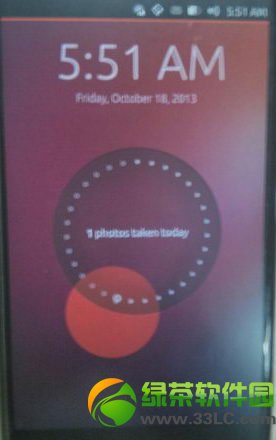
ubuntu touch13.10安裝方法就是這樣的了,大家想要提樣的話就趕緊去試試吧!
綠茶小編猜你還喜歡:
ubuntu touch13.10使用評測圖文詳解
Ubuntu Touch預覽版安裝教程:智能機Nexus設備安裝Ubuntu